2021/4/11グーグルアドセンスに一発合格出来ました。
今回は、申請の仕方と自分がやったことを備忘録としてまとめていきたいと思います。
また、無料版はてなブログでもグーグルアドセンスに合格できるよ!ってみなさんにも共有することで、励みになっていただけたらと思います!

| 申請時 | 合格時 | |
|---|---|---|
| 日付 | 2021/3/31 | 2021/4/11 |
| 記事数 | 10 | 22 |
Google AdSense(グーグルアドセンス)って何?
Google AdSense は、オンライン コンテンツから収益を得ることができるサイト運営者様向けのサービスです。コンテンツや訪問者に基づいて、関連する広告がサイトに表示されます。広告は、商品やサービスを宣伝する広告主によって作成され、費用が支払われます。広告の種類によって広告主が支払う金額が異なりますので、広告から得られる収益も異なります。
グーグルアドセンスヘルプより引用
申請の仕方
では、ここからは実際に申請の手順を書いていきます。
1.グーグルアドセンスのページに行き、「ご利用開始」を選択。

2.「ブログのトップページのサイト」と「メールアドレス」を入力し、「メールを受け取る」にチェックを入れて「保存して次へ」を選択。

3.情報を記入していきます。

4.電話番号を入力し、認証コードを受け取ります。

5.認証コードを入力します。

6.ブログをアドセンスとリンクさせていきます。下のAdSenseコードをコピーします。

7.自分のブログへ飛び、「設定」→「詳細設定」を選択し、ページ下部にある「headに要素を追加」の部分に先ほどのコードを貼り付けます。
※審査中の間は「headに要素を追加」の部分にほかのコードを載せない方がいいらしいです。自分は消してました。


8.アドセンスへ戻り、「サイトにコードを貼り付けました」にチェックを入れ、完了を選択します。

こちらの画面が出れば完了です。

何かミスしていますと、この画面が出ますのでもう一度確認します。

9.審査中になりますので、結果を待ちます。

これで申請は終了になります!!
個人的にやって重要だと思ったこと
プライバシーポリシー・免責事項の設置※必須
色々調べていると、プライバシーポリシー・免責事項は必ず設置していないといけないみたいですね。
ちなみに、お問い合わせフォームも必須と書かれているサイトもありましたが、私は設置していませんでした。
詳しくはこちらの記事を参考にさせていただきましたので、ご参照ください…(´;ω;`)
お世話になったサイト!
liberty-life-blog.com
審査コードを色んな所に貼る※重要?
こちらは自分は合格の連絡が来る前日に貼りました。
なので、個人的には審査コードを色々な所に貼ることでサイトを見てもらえるのかもしれません…
~貼った場所~
・デザイン→スパナマークの中の『ヘッダ』『記事』『フッタ』に貼り付けました!
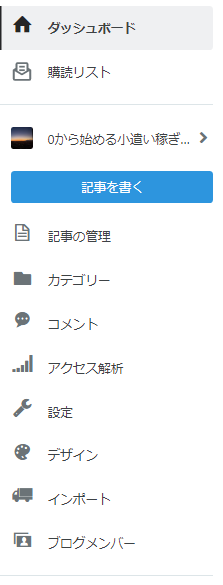
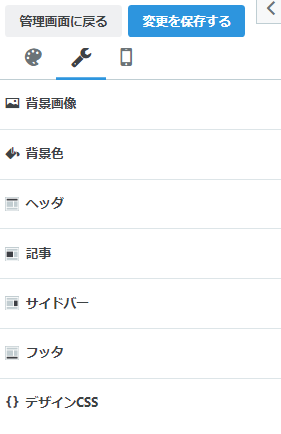
『ヘッダ』の「タイトル下」の部分

『記事』の「記事上」「記事下」の部分

『フッタ』

あわせてやっておきたいASP登録
グーグルアドセンスから連絡が来るまで、短い方で翌日、長い方だと1ヶ月待たされるみたいですね…
私も申請してから11日間待ち続けました。
その間に自分はASP(アフィリエイト)サイトの登録をしておくことをおすすめします!!
ASPの登録は無料で、ASPサイトによって広告の種類がありますので、複数登録して、自分のブログのテーマに沿った広告を提携していくといいと思います!
ブログを始めたばかりの自分が登録したASPを紹介させていただきます。





